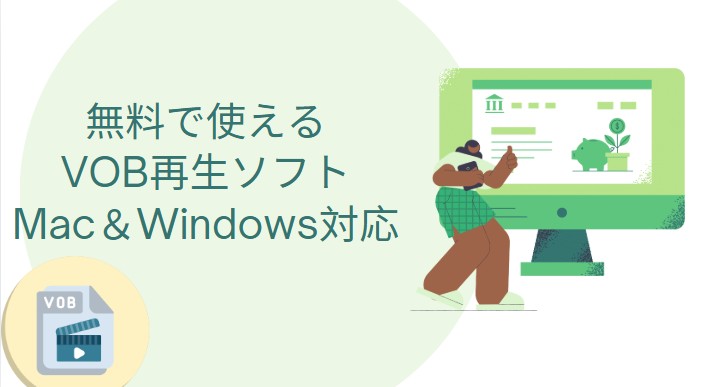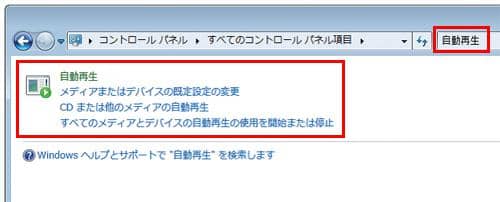Windows11アップデート前に互換性チェックをする理由と操作手順!
要約: Windows11が2025年10月5日にリリースされ、アップデート済の方もいると思いますが、まだアップデートを悩んでいる人もいるはずです。これからWindows11アップデートをする際に互換性チェックを必要とする理由について紹介します。
1. Windows11の性能とは
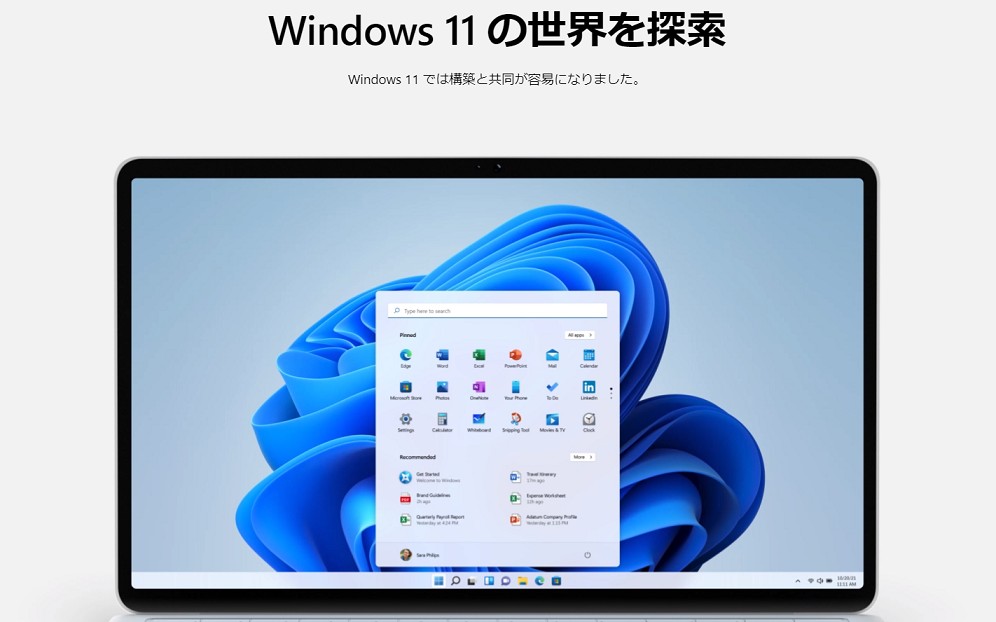
Windows11の主な性能と変更点について紹介していきます。どのような特徴があり、これまでのWindows10とはどのように違うのかについて説明していきます。
1.1 Cortanaが起動されなくなる
初回システム起動時、これまではCortanaが起動されていました。Windows11では起動されることがありません。また、託すバーへのピン留めも行われません。これまでCortanaを利用していた人は注意が必要になります。
1.2 Internetexplorerの無効化
Internetexplorerはこれまで多くの人が利用してきていました。既に利用者は減っていますが、Windows11ではInternetexplorerは完全に無効となります。
互換モードのあるMicrosoftedgeへ移行するように推奨されています。
1.3 スタートメニューの大幅な変更
スタートメニューも大幅に変更となります。
- 名前付きのグループやアプリのフォルダへ対応しない
- レイアウトのサイズ変更ができない
- Windows10でピン留めしてあったアプリとサイトは移行されない
- ライブタイトルが使用できない
1.4 数式入力パネルの削除
数式入力パネルが削除されます。必要なユーザーのみが任意で追加するような形となります。
これら以外にも詳細の変更がたくさんあるので、実際に確認をしていくことが必要となります。
2. Windows11にアップデートをする前に必ずチェックしておくこと
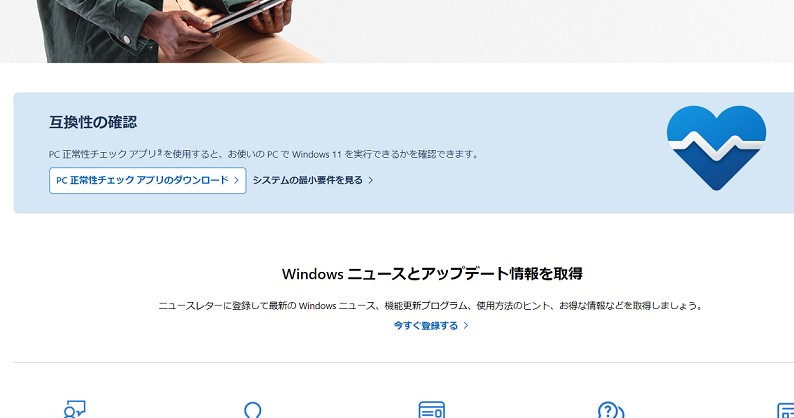
Windows10から無料アップデートが可能ですが、全てのパソコンでアップデートが可能であるとはいえません。自分のパソコンが無料アップデートの対象なのか確認する必要があります。アップデートが可能なパソコンの確認は、Microsoft公式サイトからツールを利用して確認することができます。アップデート前には必ずチェックをしましょう。
2.1 パソコンがアップデートできるかチェックをする
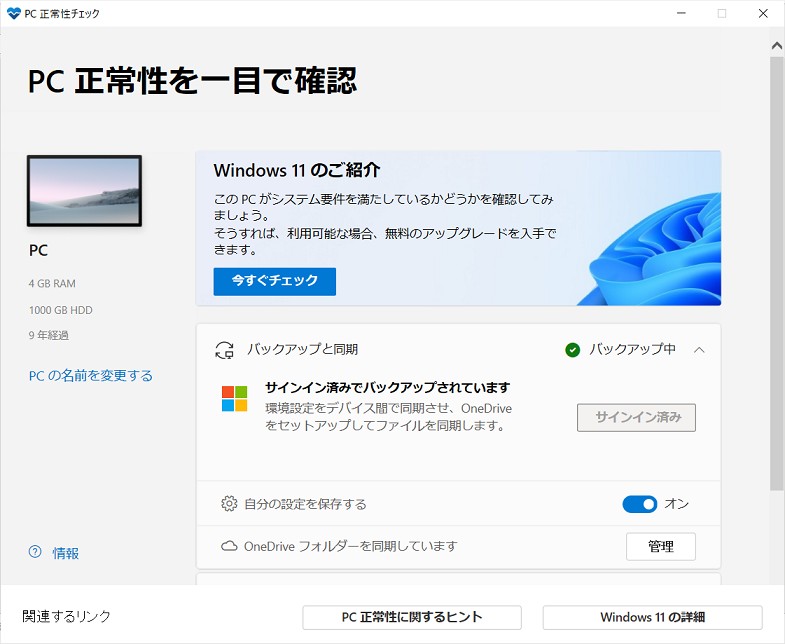
チェックをするためには互換性を確認する必要があります。Windows11のサイトへアクセスしてください。
Windows11の公式サイトで互換性確認アプリをダウンロード
サイトを下へスクロールしていくと「互換性の確認」というブロックが現れます。「アプリをダウンロード」というリンクがあるので、クリックしてダウンロードを開始します。
システムには最小要件があり、Windowsを実行するのに最低条件となるので、チェックをしておきましょう。
|
ハードウェア |
スペック |
|
CPU |
2コア以上の64ビットプロセッサ、動作クロック1GHz以上 |
|
RAM |
4GB |
|
ストレージ (HDD/SSD) |
64GB |
|
グラフィックスカード |
DirectX12/WDDM2.x |
|
ディスプレイ |
9インチ以上、HD解像度(720p) |
|
インターネット接続 |
Windows11HomeEditionのセットアップには、インターネット接続とMicrosoftアカウントが必要 |
条件を満たしていてもアップデート対象外となる場合もあるので実際に正常性チェックを実行してみることが必要です。
2.2 正常性チェックを実行する
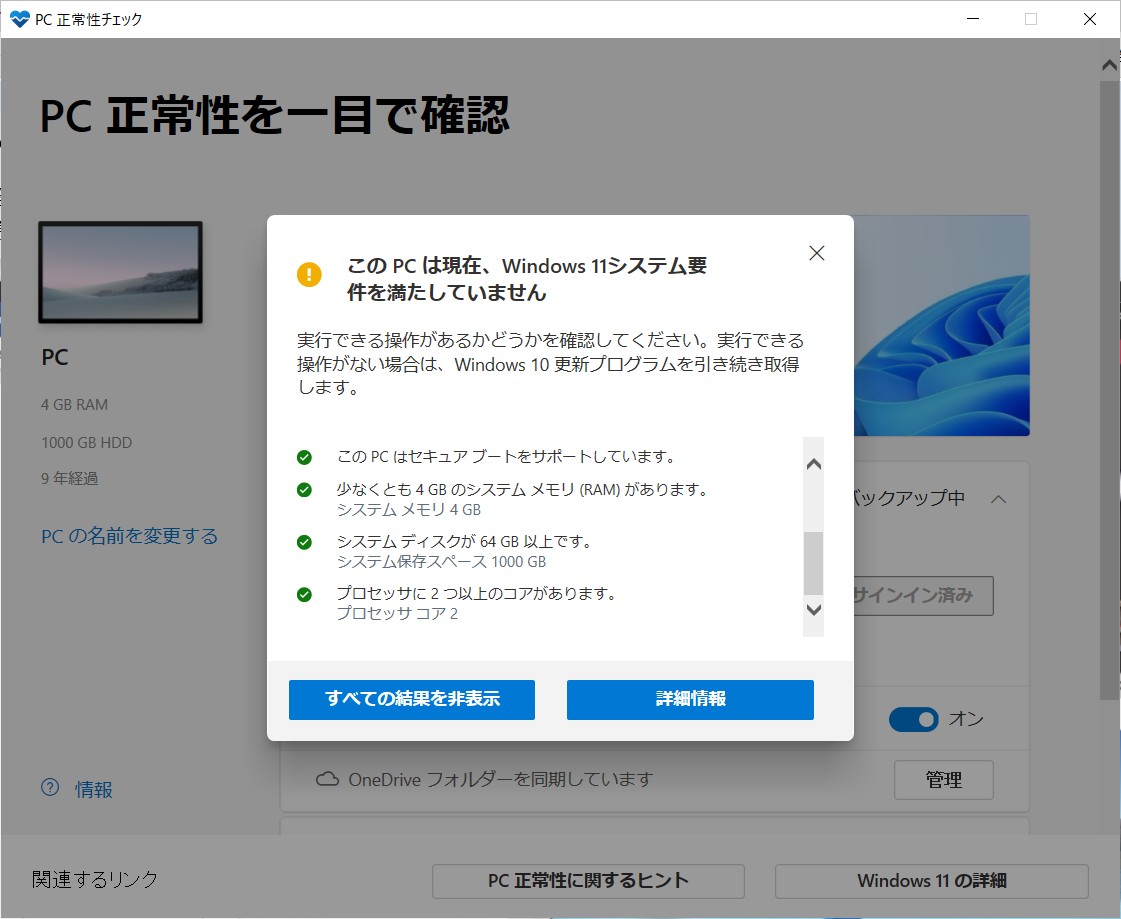
ダウンロードした「正常性チェック」を使い実際にチェックをしてみましょう。
3. Windows10のサポート期限は
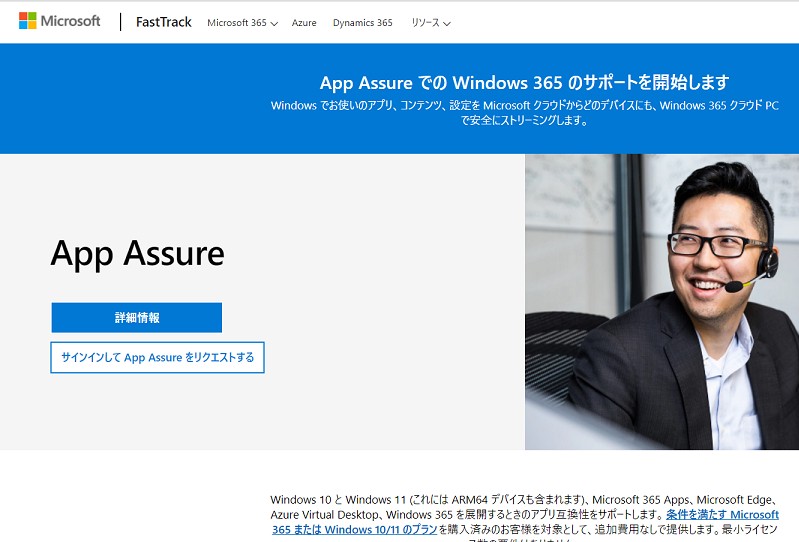
今回のアップデートでは、アップデートができないパソコンがあるということになりますが、アップデートできないパソコンはどうなってしまうのでしょうか?
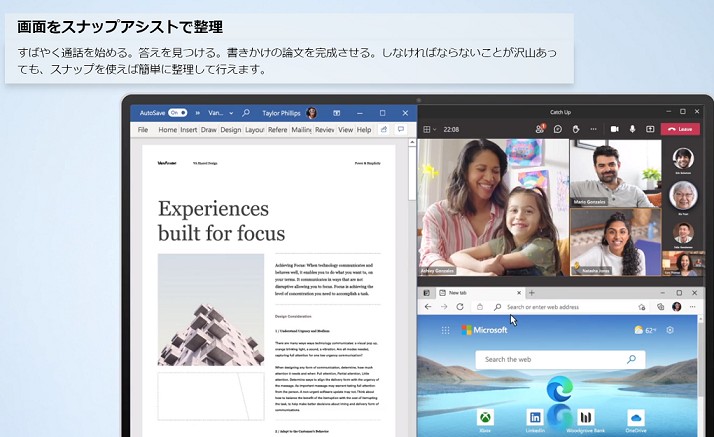
Windows10にはサポート期限があり、2025年10月14日までといわれていますが、実際には未定です。最低でも3年以上の猶予があるので、ひとまずは今のパソコンを使うことができます。
サポートができないパソコンは購入から数年以上は経過していということになり、差コート期限が来るまでに、老朽化をしていると考えられます。性能的にも限界である可能性が高いので、それまでに買い替えの検討をしてください。
4. これまで使っていたアプリは正常に使える?互換性を確認する方法
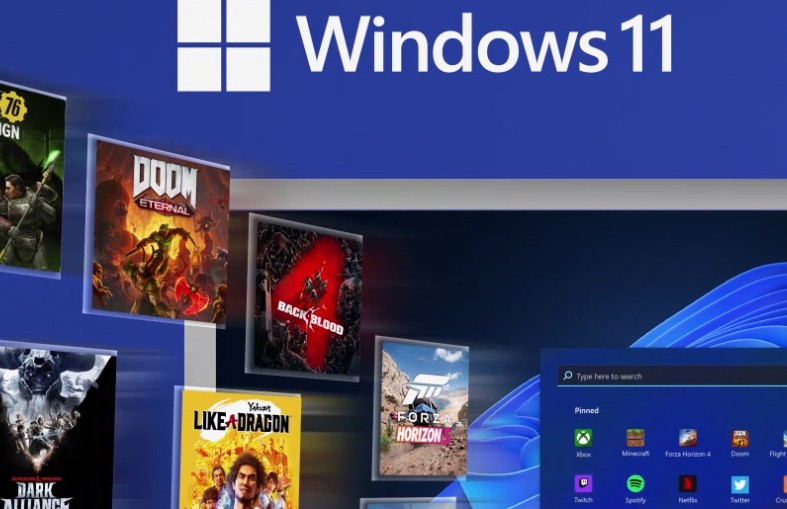
Windows11をアップデートしていくうえで、気になるのがこれまで使っていたアプリが使えるのか?互換性があるものなのか?ということではないでしょうか?
4.1 アプリのメーカーサイドで対応情報を確認
現在使っているアプリのメーカーサイドから出ている対応情報を確認することが必要になります。Windows10で使われているアプリのほとんどがWindows11でも引き継がれているという情報はありますが、実際にチェックをしておきましょう。
メジャーなアプリ【office・CreativeCloud・chrome】などは問題なく作動しています。
「skype今すぐ会議」などは廃止され、「chat」に置き換えられます。アプリのメーカーサイド、パソコンの主要メーカーの対応状況なども確認しておくと、互換性などについてより理解することができるでしょう。
4.2 Windows11で除外されているアプリの確認
気をつけておきたいことに「Windows11で除外されているアプリの確認」をしておく必要があります。一番利用しているアプリが使えないと困ります。除外されるアプリは以下になります。
- 3Dビューア
- Windows10向けのOneNote
- ペイント3D
- Skype
これらはプリインストールではなくなるとうことなので、アップグレード後に個別にインストールをすればWindows11で利用することが可能です。場合によっては利用できないこともあるのでメーカーサイドなどで確認しましょう。
4.3 技術サポートサービス「App Assure(互換性支援サービス)」の利用
アップグレード後のアプリの互換性に不安を感じる人もいるはずです。そのような時には無償の技術サポートサービス「App Assure(互換性支援サービス)」を利用することをおすすめします。
「App Assure(互換性支援サービス)」は2018年から提供されている技術サポートサービスになります。利用をする場合、まずが利用申請をする必要があります。利用申請をすると顧客ごとに専任担当が割り当てられます。
問題に種類によって対象のエンジニアを中心に解決をしていきますが、何人のエンジニアが関わっても窓口は専任担当なので、安心してサービスを受けることが可能です。
Windows11だけではなく、さまざまなアプリ(officeからoffice365移行時にも利用ができます)でもサポートが受けられるので、アップデートで不安を感じる人はぜひ利用をしてみてください。申請から説明会の開催まで、2週間ほど時間がかかります。無料サービスなのですぐに利用申請をすることをおすすめします。
5. これからWindowsにインストールしておくべき、おすすめアプリ2選
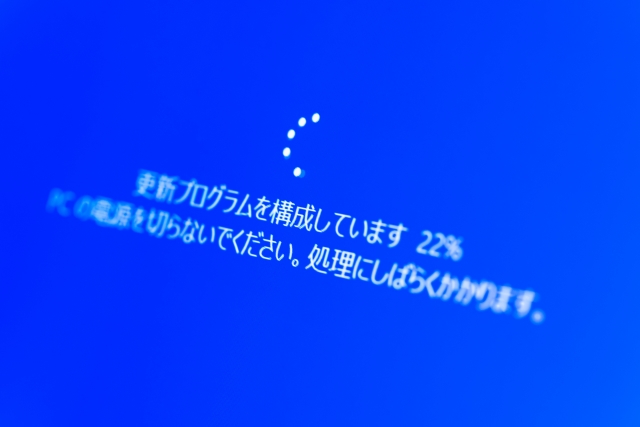
Windows11にアップデートをした時に、ぜひインストールしておくべきアプリを2つ紹介します。チェックをしてみて、気になる方はWindows11アップデート後にインストールをしてみましょう。
5.1 Window11対応の最高の再生ソフト:「PlayerFab オールインワン」
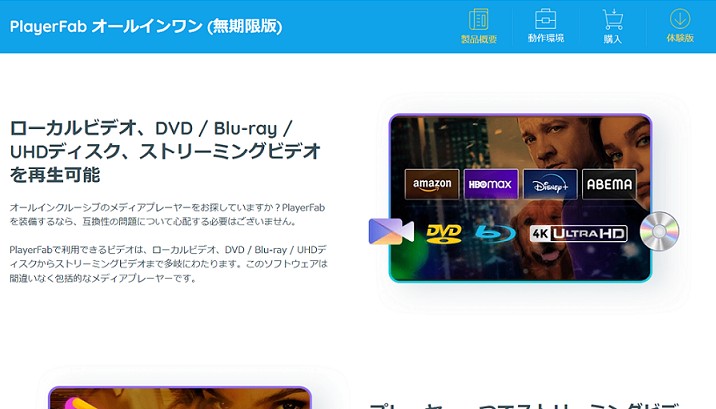
「PlayerFab オールインワン」とは、ローカルビデオ・DVD/Blu-ray/UHDディスク、またはAmazonとNetflixのストリーミングビデオを再生してくれるアプリになります。今ではセールで、バンドル割引を- ¥225364を節約上、50%OFFも楽しめて、- ¥20060は節約できます!
PlayerFab オールインワンは、互換性について悩む必要がなく、視聴したいビデオをいくつものストリーミングプラットフォームで検索する必要はありません。これ1つで十分です。
DVDを観ていて不満に感じる「不要な部分」もPlayerFabであればイントロスキップを簡単です。再生速度の調節、次のエピソードも自動再生可能となり、広告も自動的にスキップ可能になります。これまでの煩わしさがすべて解消されるアプリです。
5.2 Windows11対応の実用で完全フリーなツール「ExplorerFab」
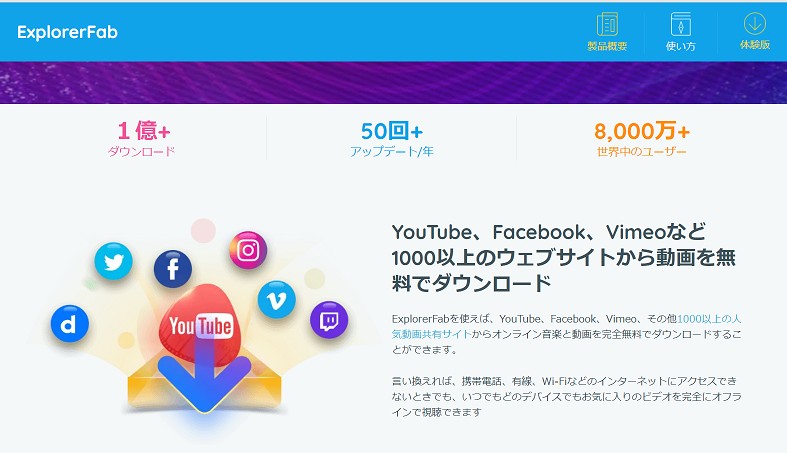
「ExplorerFab」は完全に無料でISOファイル/minISOのマウント・CD/DVD/BDへの書き込み・ファイル/フォルダからのISOフォイル作成をサポートしています。
公式HPからのダウンロードとなり、インストールを開始するとDVDFab.cn記憶域コントローラーという仮想ドライブのドライバーをインストールする必要があります。
この仮想ドライブをインストールしないと使用できないので、必ずインストールをしましょう。DVDドライブを仮想ドライブに生成できないと悩んでいる人にはピッタリで、無料なので気軽にアプリをダウンロードできます。
さらに、ファイルの圧縮、圧縮ファイルからデータを抽出、ISOファイル作成&ファイル/フォルダからディスクへ書き込み、それどころか動画をサイトから保存・ダウンロードするのも無料でできますよ!
6. まとめ

既にWindows11はリリースされており、メーカーでも販売されているので、まずは使い勝手をチェックすることをおすすめします。使い勝手を確認し、現在使用しているパソコンがアップグレード可能か確認してください。サポート期限が2025年とまだ時間があるので、様子を見てみるのもよいでしょう。アップグレードをした時は、紹介した2つのアプリのインストールをおすすめします。快適さがUPしたWindows11がさらに快適なパソコンへ変わります。